Comment définir des connexions limitées dans Windows 11/10
Lorsque votre opérateur Internet vous facture en fonction de la quantité de données que vous consommez, ces connexions sont appelées Connexions mesurées(Metered Connections) utilisées . Ils peuvent vous offrir un tarif fixe jusqu'à un certain chiffre d'utilisation des données et après cela, ils vous facturent un supplément ou réduisent votre vitesse de connexion.
La connexion mesurée(Metered Connection) est l'une des nombreuses nouvelles fonctionnalités introduites dans Windows . Cette fonctionnalité est très utile pour limiter l'utilisation des données afin que vous ne soyez pas choqué lors de la facturation des paiements consommés par les données. De nombreux opérateurs ont fourni le plan qui peut être considéré comme une connexion mesurée(Metered Connection) . Surtout en parlant de forfaits illimités 2G et 3G, passé une certaine limite, vous constaterez que votre bande passante est réduite à un tarif inférieur ; ceci est généralement connu sous le nom de limite FUP .
Théoriquement, la connexion mesurée(Metered Connection) est la condition dans laquelle votre opérateur vous facture une proportionnalité directe de la quantité de données utilisées jusqu'à présent. Dès que les données sont consommées et qu'elles contournent la limite prédéfinie, l'opérateur vous facture un supplément ou réduit la vitesse d'Internet . (Internet)Si vous disposez d'une connexion Internet limitée(Metered Internet Connection) , la définition de votre connexion réseau sur limitée dans Windows peut vous aider à réduire la quantité de données que vous envoyez et recevez.
Comme c'était le cas dans Windows 8.1 , si vous définissez votre connexion réseau Windows 10 sur Connexion mesurée(Metered Connection) , vous pourrez réduire les coûts de données, car certaines activités d'utilisation des données sont réduites. Voyons comment définir le Wi-Fi ou une connexion sans fil en tant que connexion mesurée dans Windows 11/10 .
La configuration de votre connexion réseau sur "Metered" peut également empêcher Windows 11/10 de télécharger automatiquement les mises(Updates) à jour . Vous pouvez le faire comme suit - Application Paramètres (Settings)> Network et Internet > WiFi > Advanced Options avancées. Déplacez le curseur sur la position Activé pour Définir comme connexion mesurée(Set as metered connection) .
Définissez(Set) votre connexion réseau sur Mesuré(Metered) dans Windows 11

Si vous activez la connexion(Connection) mesurée sur un réseau, votre ordinateur Windows 11 ne téléchargera pas automatiquement la mise à jour lorsqu'il sera connecté à ce réseau particulier. Suivez les étapes indiquées pour faire de même.
- Ouvrez Paramètres(Settings) à partir du menu Démarrer(Start Menu) .
- Cliquez sur Network & Internet > Properties.
- Utilisez maintenant la bascule pour activer la connexion mesurée.(Metered connection.)
Désormais, votre ordinateur téléchargera automatiquement les mises à jour lorsque vous serez connecté à ce réseau.
Vous pouvez également utiliser CMD pour définir une (CMD)connexion(Connection) mesurée dans Windows 11/10
Vous pouvez également utiliser l' invite de commande(Command Prompt) pour définir une connexion limitée. TechNet a listé les commandes qui peuvent nous aider ici.
Pour voir la liste des profils Wi-Fi sur votre ordinateur, copiez-collez la commande suivante et appuyez sur Entrée(Enter) :
netsh wlan show profiles
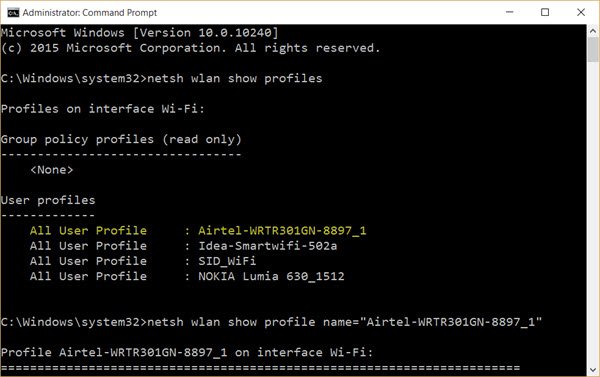
Notez(Note) ici le nom de la connexion Wi-Fi que vous souhaitez définir comme connexion mesurée. Ici, j'utilise l'exemple d' Airtel .
Tapez maintenant ce qui suit dans les fenêtres CMD , en remplaçant le nom Airtel-WRTR301GN-8897_1 par le nom de votre connexion( replacing Airtel-WRTR301GN-8897_1 name with your connections name) et appuyez sur Entrée :
netsh wlan show profile name="Airtel-WRTR301GN-8897_1"
Cela affichera les détails de la connexion sélectionnée.
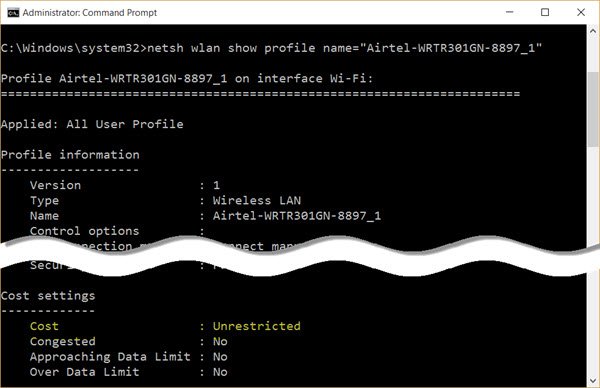
Faites défiler(Scroll) vers le bas jusqu'à ce que vous voyiez les paramètres de coût . (Cost)Ici contre Cost , vous voyez Unrestricted dans mon cas. Cela signifie que la connexion est non mesurée ou illimitée. Pour le changer en compteur, vous devez le régler sur Fixed . Utilisez la commande suivante et appuyez sur Entrée(Enter) :
netsh wlan set profileparameter name="Airtel-WRTR301GN-8897_1" cost=Fixed
Vous verrez un message de commande exécutée avec succès et la connexion sera définie comme une connexion mesurée.
Vous pouvez également faire en sorte que cela fonctionne pour les forfaits haut débit de données mobiles. Vous devez simplement remplacer wlan par wbn dans les commandes mentionnées ci-dessus. Cela fonctionnera également si vous êtes connecté au point d' accès Wi-Fi(Wi-Fi) de votre téléphone mobile .
Lire(Read) : Comment gérer la limite d'utilisation des données sous Windows.(Manage the Data Usage Limit on Windows.)
How to set Metered Connection in Windows 10
To set a Wi-Fi network connection as metered:
- Open Windows 10 Settings
- Open Network & Internet settings
- Select the Wi-Fi tab.
- Click on the Wi-Fi network name
- Scroll down to Metered connection
- Turn on Set as metered connection.
Open Settings > Network & Internet > Wi-Fi to open the following window.
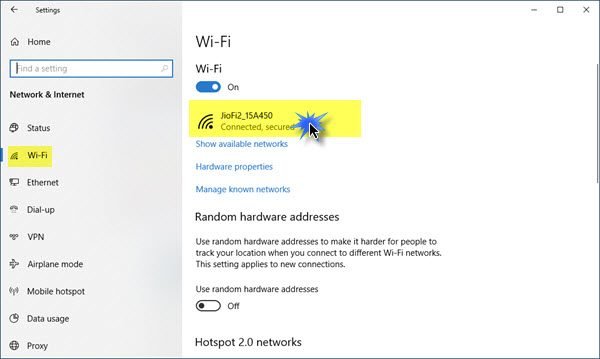
For the desired network connection, click on the WiFi name itself to open the following panel.
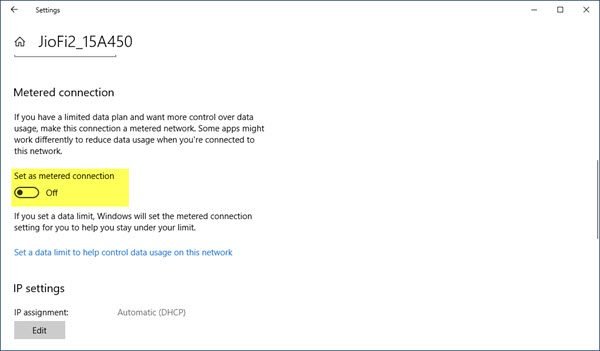
You can see a section named Metered connection. Move the slider to the On position. If you have a limited data plan and want more control over data usage, setting it to On will help.
Si vous souhaitez gérer ou définir d'autres réseaux Wi(WiFi) -Fi en tant que connexion mesurée, cliquez sur le lien Gérer les réseaux connus(Manage known networks) pour ouvrir ce panneau.
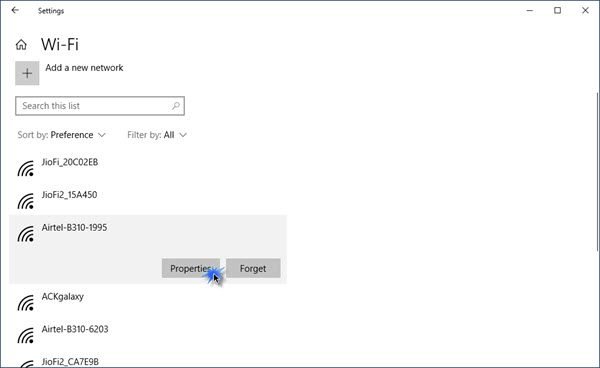
Sélectionnez WiFi > Properties et vous verrez le paramètre souhaité.
Lorsque vous définissez une connexion en tant que connexion limitée, Windows Update ne se télécharge pas automatiquement. Désormais, les mises à jour des applications du Windows Store seront mises à jour . Les vignettes dynamiques ne seront pas non plus mises à jour afin d'afficher les dernières informations. Les fichiers hors ligne(Offline) ne seront pas non plus synchronisés. Certaines applications du Windows Store fonctionneront cependant avec des fonctionnalités limitées en arrière-plan lorsque vous le paramétrez ainsi.
Consommation de données élevée ? Cet article vous montrera comment limiter et surveiller l'utilisation des données .(Data usage high? This post will show you how to limit and monitor Data Usage.)
Related posts
Faible Wi-Fi signal Force sur Windows 10
Comment voir Wi-Fi Network Driver information sur Windows 10
Comment résoudre les problèmes dans WiFi Windows 10
Wi-Fi icône manquante ou non montrant sur Windows 10 Taskbar
WiFi ne demandera pas de mot de passe dans Windows 11/10
Comment vérifier l'Shutdown and Startup Log dans Windows 10
Fix Crypt32.dll introuvable ou manquante erreur dans Windows 11/10
Fix Wireless Printer ne répond pas sur Windows 11/10
Comment échanger des disques durs dans Windows 10 avec Hot Swap
Comment afficher Details pane dans File Explorer en Windows 10
Microsoft Intune ne synchronisation pas? Force Intune pour synchroniser en Windows 11/10
Comment utiliser des outils intégrés Charmap and Eudcedit de Windows 10
Best Free WiFi Network Scanner Tools pour Windows 10
HDMI playback DISPOSITIF NON VOIR DANS Windows 10
Comment réparer Disk Signature Collision problem dans Windows 10
Best gratuit Timetable software pour Windows 11/10
Comment changer Webcam par défaut dans Windows 10 ordinateur
Mobile hotspot ne fonctionne pas dans Windows 11/10
Stop Connexion automatique à Wireless Network dans Windows 10
Best gratuit ISO Mounter software pour Windows 10
